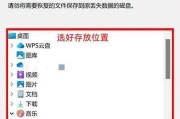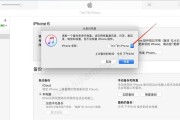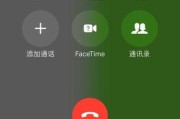现在的手机已经成为人们生活中不可或缺的一部分,我们的手机里储存了大量的照片、联系人、短信等重要数据。然而,手机丢失、损坏或意外重置的风险也时常存在。定期将手机数据备份到电脑是非常重要的,本文将详细介绍如何使用华为手机进行备份。
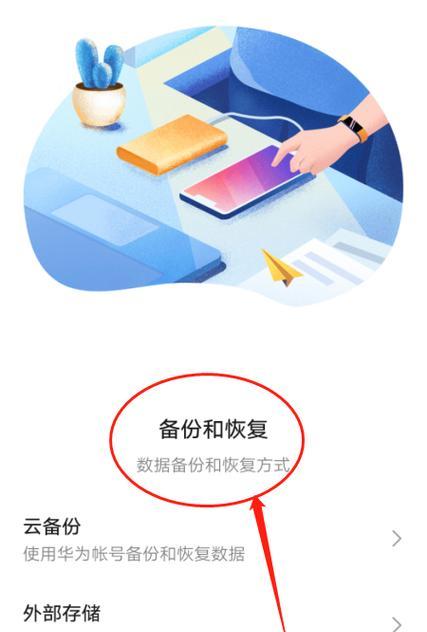
设置华为手机连接电脑的USB选项
-打开手机设置,找到“开发者选项”。
-在开发者选项中,找到“USB调试模式”。
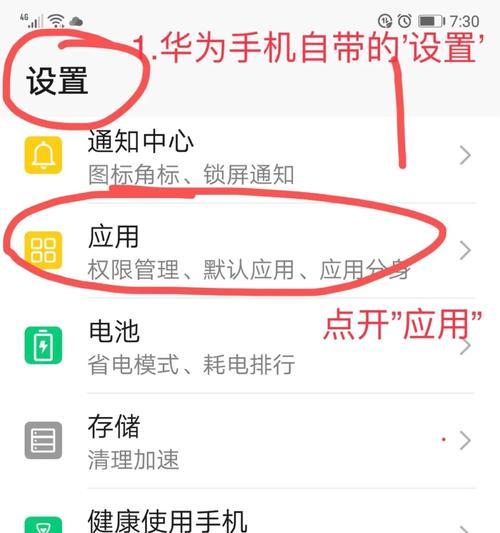
-打开USB调试模式,并选择“仅充电”或“传输文件”模式,确保连接电脑后手机能够被识别。
安装华为手机助手软件
-打开电脑浏览器,搜索并下载华为手机助手软件。
-安装软件,并根据提示完成注册和登录。
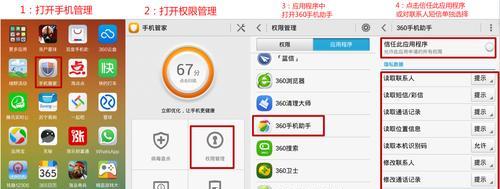
连接华为手机与电脑
-使用USB数据线将华为手机连接到电脑上。
-如果是首次连接,需要在手机上确认是否信任该电脑。
选择备份数据类型
-在华为手机助手软件中,找到“备份与恢复”选项。
-点击“备份”选项,并选择需要备份的数据类型,如照片、联系人、短信等。
开始备份华为手机数据
-点击“开始备份”按钮,华为手机助手软件将自动开始备份你选择的数据。
-备份过程可能需要一些时间,耐心等待备份完成。
设置备份文件保存位置
-在华为手机助手软件中,找到“设置”选项。
-点击“备份文件保存位置”选项,并选择一个合适的文件夹来存储备份文件。
检查备份文件
-打开指定的备份文件夹,确认备份文件已经成功保存在电脑上。
定期检查和更新备份
-建议定期检查备份文件,并根据需要更新备份。
-可以通过点击华为手机助手软件中的“恢复”选项来查看最近的备份记录。
恢复华为手机数据
-如果不幸遇到数据丢失或需要恢复数据的情况,可以点击华为手机助手软件中的“恢复”选项。
-选择需要恢复的数据类型,并选择相应的备份文件。
-点击“开始恢复”按钮,华为手机助手软件将自动帮助你恢复数据。
注意备份时的电脑空间
-备份数据需要占用一定的电脑存储空间,建议确保电脑有足够的空间来存储备份文件。
备份时保持手机和电脑连接稳定
-在备份过程中,保持手机和电脑的连接稳定,以免备份过程中出现错误或中断。
充分了解华为手机助手软件功能
-除了备份和恢复功能外,华为手机助手软件还提供了其他实用的功能,比如文件管理、应用安装等。建议充分了解和利用这些功能。
备份时保护个人隐私
-在备份过程中,确保备份文件的安全性,不要将备份文件分享给他人以保护个人隐私。
备份到其他存储设备
-如果不想将数据仅备份到电脑上,还可以使用其他存储设备如硬盘、U盘等进行备份。
-备份华为手机数据到电脑是保护个人信息和重要数据的有效方式。
-使用华为手机助手软件可以轻松地进行数据备份和恢复。
-建议定期备份,并确保备份文件的安全性,以免数据丢失或损坏。
标签: #备份